eSIMを正しくインストールしセットアップするには、はじめに以下の項目を順に確認してください。
- お使いの端末がeSIMに対応しており、SIMがロック解除されていること。 (see "What devices support eSIM?" + "How do I check if my Android device supports eSIM?")
- 安定したインターネット接続があること。 WiFi環境が推奨されます。 (eSIMが端末に正常にダウンロードされている必要があり、インターネット接続が安定していることが重要です)。
購入する eSIM に応じて、端末への eSIM の追加方法にはいくつかあります。
- Airalo アプリから直接インストールする: これは最も簡単な方法ですが、必ずしも使用できるわけではありません。
- 「QR コード」タブから QR コードをスキャンする
- 「手動」タブからインストール情報を手動で設定する
I. 準備
- Airaloアカウントにログインします。
- My eSIMに移動します。
- インストールするeSIMを見つけます。
- 詳細ボタンをタップします。
- eSIMをインストール/データにアクセスをタップします。
- インストールの方法を選択します。
- 「QRコード」または「手動」インストールをタップします。 QRコードを印刷するか、他の端末に表示してください。
II. インストール
オプション1: QRコードをスキャンする
1. 画面上の「QR コード」タブを選択します(「QR コードを共有」ボタンを選択すると他の端末と共有できます)。 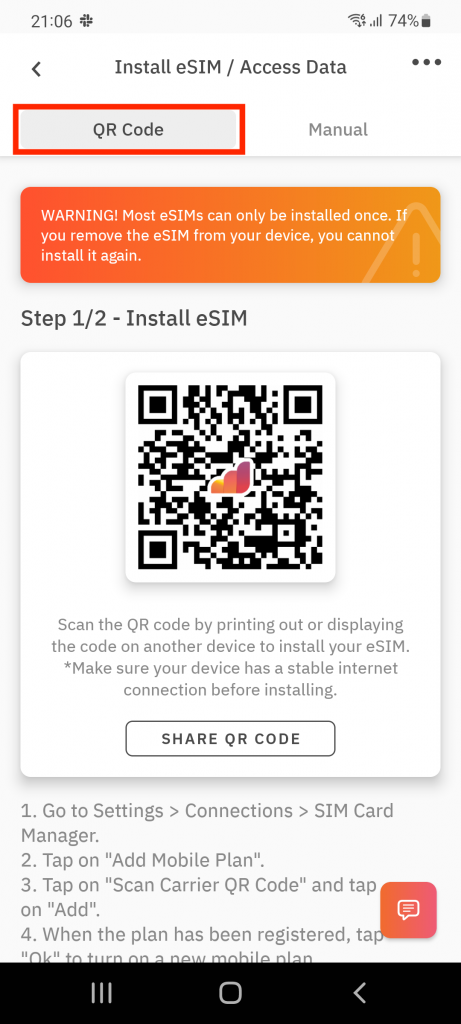
2. お使いの端末の設定に移動します。
3. ネットワークとインターネットをタップします。
4. モバイルネットワークの隣にある追加または + アイコンをタップします。
5. 「SIMカードがありませんか? 」と表示されたら、次へをタップします。
6. モバイルデータを有効化します。
7. 「eSIMをインストール/データにアクセス」の画面に戻ります。
8. モバイル ネットワークで eSIM をオンにします
9. モバイルデータを有効にする
10. データローミングを有効化します(海外に滞在中は、通信事業者からローミング料金を請求されないように、主回線をオフにしてください)。
11. ネットワークとインターネットに移動し、モバイルネットワークをタップして、選択したデータパッケージのページ右下にある追加情報に記載された優先ネットワークを設定します。
12. 必要であれば、APN(アクセスポイント名)を端末に設定します。
オプション2: 手動で情報を設定する
QRコードをスキャンする際に問題が発生した場合、またはスキャンできない場合は、eSIM情報を手動で入力することができます。 以下の手順に従ってください。
手動でeSIMを追加して設定するには、以下の手順に従ってください。
1. 画面上の「手動」タブを選択します。
3. 「SM-DP+アドレスとアクティベーションコード」(手動インストール情報)をコピーします。

3. ネットワークとインターネットをタップします。 
4. モバイルネットワークのeSIMをオンにします。
5. 「SIMカードがありませんか? 」と表示されたら、次へをタップします。
6. 「コードを手動で入力」をタップします。 eSIMインストールページに表示されるSM-DP+アドレスを入力するように求められます。
7. モバイル ネットワークで eSIM をオンにします
8. モバイルデータを有効化します。
9. データローミングを有効化します(海外に滞在中は、通信事業者からローミング料金を請求されないように、主回線をオフにしてください)。
10. 必要であれば、APN(アクセスポイント名)を端末に設定します。
重要なヒント
QRコードまたは手動でeSIMがインストールされたら、「データにアクセスする手順」の「設定」ボタンをタップすると、お使いの端末の画面へのショートカットを介してデータをアクセスするステップを簡単に実行することができます。 
サポートが必要な場合は、お気軽にお問い合わせください。